excel表格自动求和怎么操作
关于excel表格自动求和怎么操作
Excel中经常需要求和,如何对大量数据进行求和?那么怎么样能最快的方法得到总数呢。excel表格自动求和怎么操作你知道吗?一起来看看excel表格自动求和怎么操作,欢迎查阅!
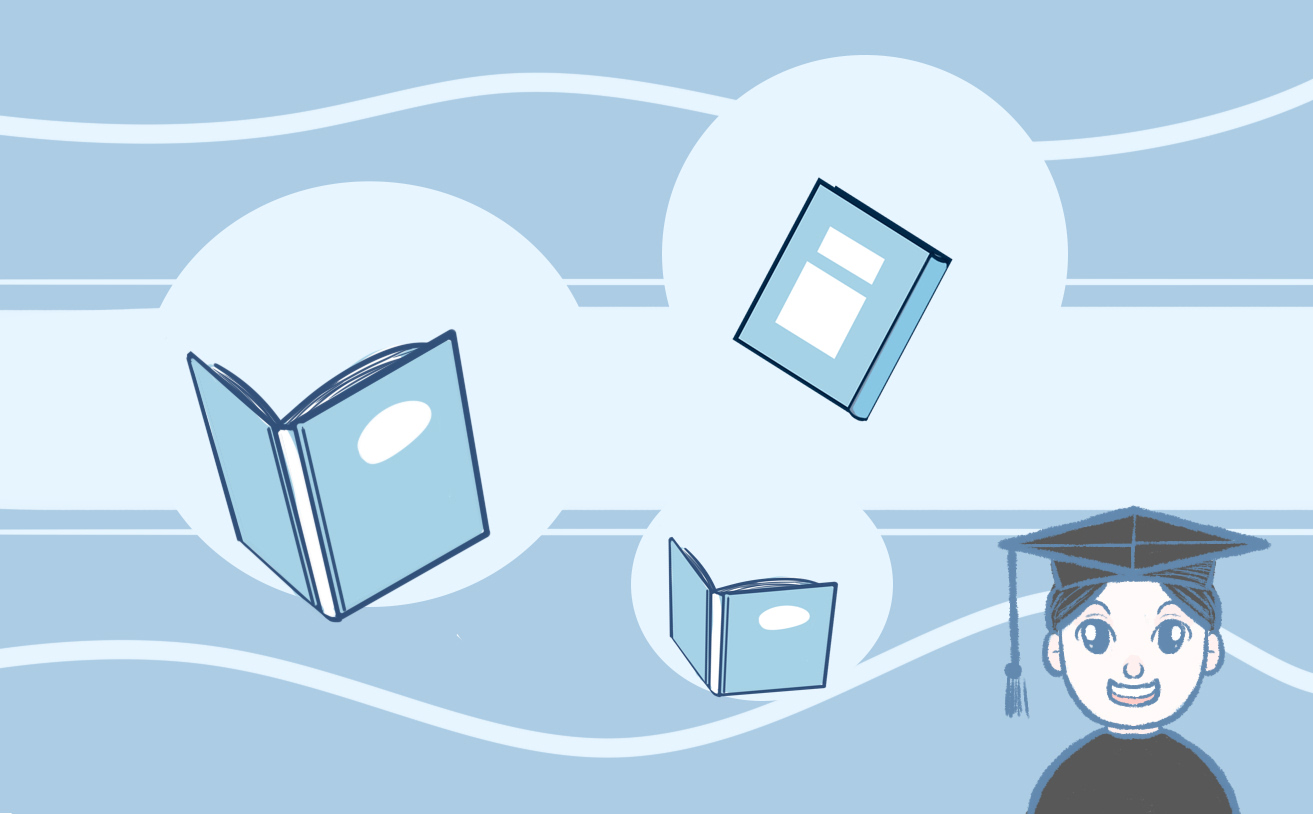
Excel求和公式和方法大全
1、SUM求和快捷键
在表格中设置sum求和公式我想每个excel用户都会设置,所以这里学习的是求和公式的快捷键。
要求:在下图所示的C5单元格设置公式。
步骤:选取C5单元格,按alt + = 即可快设置sum求和公式。
2、巧设总计公式
对小计行求和,一般是=小计1+小计2+小计3...有多少小计行加多少次。换一种思路,总计行=(所有明细行+小计行)/2,所以公式可以简化为:
=SUM(C2:C11)/2
3、隔列求和
隔列求和,一般是如下图所示的计划与实际对比的表中,这种表我们可以偷个懒的,可以直接用sumif根据第2行的标题进行求和。即
=SUMIF($A$2:$G$2,H$2,A3:G3)
如果没有标题,那只能用稍复杂的公式了。
=SUMPRODUCT((MOD(COLUMN(B3:G3),2)=0)_B3:G3)
或
{=SUM(VLOOKUP(A3,A3:G3,ROW(1:3)_2,0))} 数组公式
4、单条件求和
根据条件对数据分类求和也是常遇到的求和方式,如果是单条件,其他的函数不用考虑了,只用SUMIF函数就OK。(如果想更多的了解sumif函数使用方法,可以回复sumif)
5、单条件模糊求和
如果需要进行模糊求和,就需要掌握通配符的使用,其中星号是表示任意多个字符,如"_A_"就表示a前和后有任意多个字符,即包含A。
6、多条件求和
多条件求和是一个小难题,但自从excel2007版添加了sumifs函数后,多条件求和变得简单起来。
SUMIFS(数字区域,条件区域1,条件1,条件区域2,条件2....)
7、多条件模糊求和
多条件模糊求和,算是真的遇到了一个难题。因为sumif虽然可以条件求和,但不支持多条件。不过可以用sumproduct+isnumber+find组合或sumifs来完成。
如果用sumifs函数更简单一些:
=SUMIFS(C2:C7,A2:A7,A11&"_",B2:B7,B11)
8、多表求和
多个工作表如果格式完全相同,可以用sum函数的多表求和功能。
如下图所示,要求在汇总表里设置合计公式,汇总前19个工作表B列的和。
分析:
很多同学应该是这样设置的:
=Sheet1!B2+Sheet2!B2+Sheet3!B2+Sheet4!B2+Sheet5!B2+Sheet6!B2+Sheet7!B2+Sheet8!B2+Sheet9!B2+Sheet10!B2+Sheet11!B2+Sheet12!B2+Sheet13!B2+Sheet14!B2+Sheet15!B2+Sheet16!B2+Sheet17!B2+Sheet18!B2+Sheet19!B2。
够长吧,其实这还只是有19个工作表,如果需要汇总一个月或更多天,这个公式会更长,万一将来删除和添加工作表,整个求和公式需要重新设置。遇到这种情况我们可以用sum函数多表求和功能完成。
公式:
=SUM(Sheet1:Sheet19!B2)
公式说明:
Sheet1:Sheet19 这是表示由第1工作表和最后一个工作表组合的工作表集合。大家注意输入方法。
在输入公式时可以按公式组成直接输入,也可以用星号快速输入。
=sum('_'!B2) 输入后就公式会自动转换成=SUM(Sheet1:Sheet19!B2)
注:公式中_表示除当前工作表外的所有工作表。
在sheet1~sheet19之间添加的工作表,B2会自动统计到合计数中,如果在sheet19后添加,公式无法自动统计。如果想自动统计就在汇总前添加一个辅助工作表,然后设置公式
=SUM(Sheet1:AA!B2)
“AA”是添加的辅助工作表名称。
excel表格怎么求和
方法一:
1、如果对excel表格插入函数的命令比较了解,也可以直接在excel输入窗口内输入自动求和的命令,比如=SUM(A1:E1),这个命令代表的意思就是求第一行A列到第一行E列的数字和,如下图所示。
2、公式输入完毕之后点击【确定】按钮后,即可完成自动求和操作,如下图所示。
方法二:
1、首先在电脑上打开excel表格软件,在输入区域输入一个简单的数字表格,如下图所示。
2、第一种方法就是使用【开始】菜单里的【自动求和】快捷键功能,比如选定要求和的第一行,然后点击【自动求和】快捷键,那么就会在该行的下一列显示求和的结果,如下图所示。
3、相同一列的求和方法和相同一行的求和方法相同,先选定要求和的同一列,然后点击【自动求和】快捷键,那么就会在该列的下一行显示求和的结果,如下图所示。
方法三:
1、点击表格上方的插入函数快捷键(fx),具体位置如下图所示红框区域。
2、点击【插入函数】快捷键之后,弹出插入函数对话窗口,SUM代表了求和命令,如下图所示。
3、选择SUM命令后,点击确定按钮进入函数参数界面,在该界面里输入要求和的单元格即可,如果要求和一行,只需要输入首行和末行,中间用:表示,然后点击确定按钮即可完成自动求和。
在excel中利用公式做求和算法
步骤
1、隔列求和
H3=SUMIF($A$2:$G$2,H$2,A3:G3);
2、单条件求和
F2=SUMIF(A:A,E2,C:C)
3、单条件模糊求和
公式: SUMIF(A2:A4,"_A_",C2:C4)
4、多条件模糊求和
公式:C11=SUMIFS(C2:C7,A2:A7,A11&"_",B2:B7,B11);
5、多表相同位置求和
公式:b2=SUM(Sheet1:Sheet19!B2)
6、按日期和产品求和
公式:F2=SUMPRODUCT((MONTH($A$2:$A$25)=F$1)_($B$2:$B$25=$E2)_$C$2:$C$25)
注意事项
公式的使用一定要注意,不要应用错误,要仔细验证
